Tin học 7 Bài 8: Sử dụng các hàm có sẵn
Giải Tin học 7 Bài 8: Sử dụng các hàm có sẵn sách Cánh diều do VnDoc đăng tải dưới đây bao gồm đáp án chi tiết cho từng phần, từng mục trong SGK Tin học lớp 7, cho các em học sinh tham khảo luyện giải Tin học 7, chuẩn bị cho các bài học trên lớp được tốt hơn. Sau đây mời các bạn tham khảo chi tiết.
Soạn Tin học 7 Cánh diều bài 8
Khởi động trang 55 Tin học lớp 7:
Nháy chuột vào lệnh ƒx, em sẽ thấy xuất hiện danh sách tên các hàm của Excel trong đó có một vài hàm em đã từng sử dụng. Hãy cho biết chức năng và cách sử dụng của một trong số những hàm đó.
Hướng dẫn trả lời
Nháy chuột vào lệnh , em sẽ thấy xuất hiện danh sách tên các hàm của Excel trong đó có một vài hàm em đã từng sử dụng. Chức năng và cách sử dụng của một trong số những hàm đó như sau:
- SUM: dùng để tính tổng
- AVERAGE: dùng để tính trung bình
- MAX: dùng để xác định giá trị lớn nhất
- MIN: dùng để xác định giá trị nhỏ nhất
1. Các hàm có sẵn trong Excel
Hoạt động trang 55 Tin học lớp 7:Thao tác, quan sát và cho biết kết quả khi gõ dấu “=” và một chữ cái trên thanh công thức. Ví dụ gõ “=S”, gõ “=A”, ...
Hướng dẫn trả lời
Ví dụ gõ “=S”, gõ “=A”, ... thì trên thanh công thức hiện lên “=S” hoặc “=A”,. còn ở ô tính hiện lên gợi ý các lệnh bắt đầu bằng chữ “S” hoặc “A”.
3. Thực hành
Bài 1 trang 57 Tin học lớp 7: Mở tệp “ThucHanh.xlsx”, điền thêm giá trị nhỏ nhất của mỗi cột số liệu Chiều cao, Cân nặng, BMI vào các ô dưới cùng của cột tương ứng.
Hướng dẫn trả lời
Mở tệp “ThucHanh.xlsx”, điền thêm giá trị nhỏ nhất của mỗi cột số liệu Chiều cao, Cân nặng, BMI vào các ô dưới cùng của cột tương ứng.
- Giá trị nhỏ nhất của cột Chiều cao: Tại ô E10 gõ “=MIN(E5:E9)”
- Giá trị nhỏ nhất của cột Cân nặng: Tại ô F10 gõ “=MIN(F5:F9)”
- Giá trị nhỏ nhất của cột BMI: Tại ô G10 gõ “=MIN(G5:G9)”
Bài 2 trang 57 Tin học lớp 7: Sửa lại một ô số liệu bất kì trong 5 hàng đầu tiên của bảng để không còn là số nữa, ví dụ thêm chữ cái X vào trước. Kết quả đầu ra của các hàm gộp liên quan đến ô này thay đổi thế nào? Giải thích tại sao?
Hướng dẫn trả lời
Sửa lại một số ô bất kì, thêm chữ cái X vào trước các số. Ta nhận được kết quả sau: Kết quả của các hàm gộp liên quan đến ô này hiện lên chữ #VALUE mà không cho kết quả cụ thể, chính xác như trước. Vì các hàm chỉ để tính toán cho các dữ liệu số học cụ thể, không thể tính toán với dữ liệu kiểu text (văn bản).
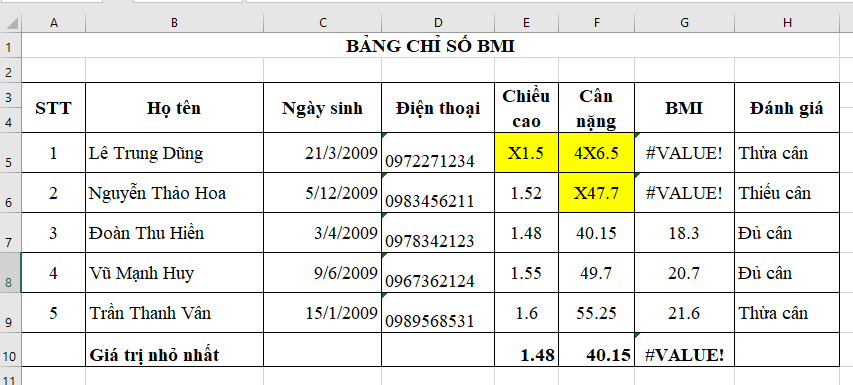
Vận dụng
Vận dụng trang 57 Tin học lớp 7: Điền công thức tính tổng thu, tổng chi vào Bảng tổng hợp thu – chi theo tuần của em trong MySheet.
Hướng dẫn trả lời
Điền công thức tính tổng thu, tổng chi vào Bảng tổng hợp thu – chi theo tuần của em trong MySheet.
Tính tổng thu:
- Tại ô G15 gõ “=SUM(G12:G14)”, nhấn Enter.
- Nhấn vào tay nắm ô G8 kéo đến ô L8. Kết quả phép cộng xuất hiện từ ô H8 đến L8.
Tính tổng chi:
- Tại ô G8 gõ “=SUM(G5:G7)”, nhấn Enter.
- Nhấn vào tay nắm ô G15 kéo đến ô L15. Kết quả phép cộng xuất hiện từ ô H15 đến L15.
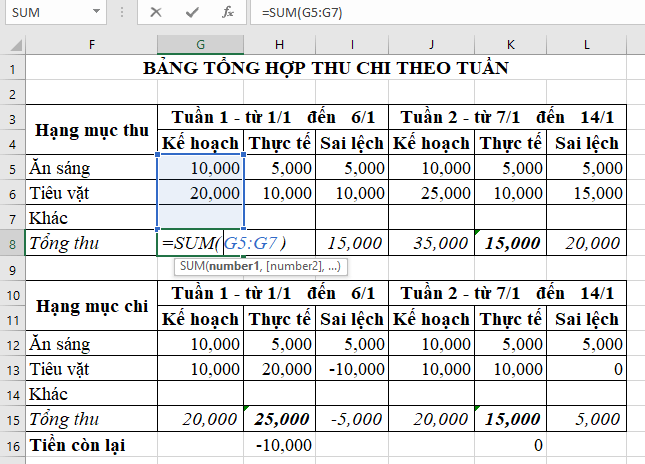
Câu hỏi tự kiểm tra
Câu 1 trang 57 Tin học lớp 7: Quy tắc chung viết một hàm trong công thức là gì?
Hướng dẫn trả lời
Quy tắc chung viết một hàm là dùng dấu “=” đầu tiên trước hàm.
Ví dụ: “=SUM(C3:C8)”.
Câu 2 trang 57 Tin học lớp 7: Đầu vào cho các hàm gộp SUM, AVERAGE, MAX, MIN, COUNT là gì?
Hướng dẫn trả lời
Danh sách đầu vào là dãy bao gồm các số, địa chỉ ô, địa chỉ khối ô được viết cách nhau bởi dấu “,” hoặc dấu “;”.
Câu 3 trang 57 Tin học lớp 7: Làm thế nào để Excel tự động điền hàm SUM (hoặc AVERGA, MAX, MIN, COUNT)?
Hướng dẫn trả lời
Cách để Excel tự động điền hàm SUM (hoặc AVERGA, MAX, MIN, COUNT) như sau:
- Bước 1. Nhấn chuột vào ô đầu, kéo thả chuột đến ô cuối để chọn khối ô là một đoạn liền.
- Bước 2. Nháy lệnh trong nhóm Editing của dải lệnh Home.
Hàm SUM sẽ được tự động điền vào ô trống kế tiếp liền sau khối ô và tổng số xuất hiện trong ô này. Nháy chọn ô sẽ thấy hàm được viết như thế nào trong thanh công thức.
Sử dụng các hàm AVERAGE, MAX, MIN, COUNT tương tự như sử dụng hàm SUM.
Trên đây VnDoc đã gửi tới các bạn lời giải Tin học 7 Bài 8: Sử dụng các hàm có sẵn sách Cánh diều. Hy vọng thông qua tài liệu này, các em biết cách trả lời các câu hỏi trong SGK Tin học 7, từ đó học tốt môn Tin học hơn.
Để tham khảo lời giải các bài tiếp theo, mời các bạn vào chuyên mục Giải Tin học 7 CD trên VnDoc nhé. Chuyên mục tổng hợp lời giải theo từng đơn vị bài học, giúp các em luyện giải Tin học 7 hiệu quả.







